Puede editar texto escrito en una curva utilizando las opciones de la barra de herramientas de Texto.
Además, puede mover texto a lo largo de la curva, invertirlo o reflejarlo y cambiar su posición.
Para trasladar texto a lo largo de una curva:
- Haga doble clic en el texto para editarlo.
- Pase el cursor por encima del punto inicial del texto
 . El cursor se transforma en una mano
. El cursor se transforma en una mano  .
.
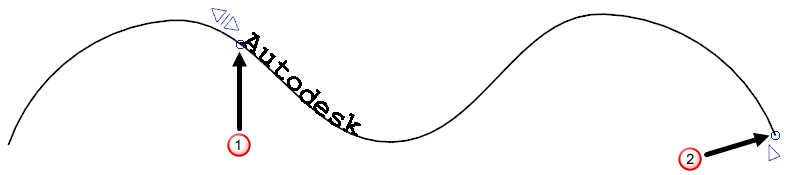
- Haga clic y arrastre para mover el texto. El texto sigue la línea de la curva hasta que alcanza el punto final
 .
.
Cuando se crea texto, el punto final se genera en el extremo de la curva. Puede arrastrar el punto final a cualquier punto de la curva entre el inicial y el final.
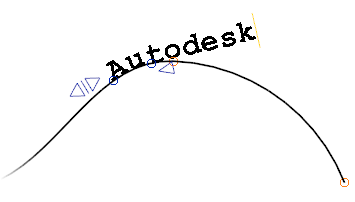
Para invertir texto en una curva:
- Haga doble clic en el texto para editarlo.
- Haga clic en el botón de
 para invertir el texto.
para invertir el texto.
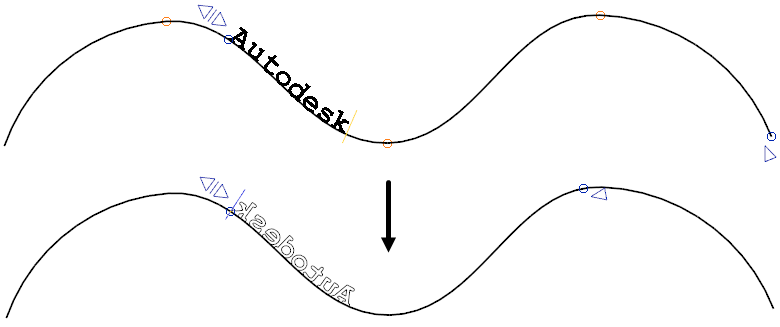
- Vuelva a hacer clic en
 para que el texto recupere la dirección original. Las modificaciones introducidas en el texto mientras está invertido se conservan.
para que el texto recupere la dirección original. Las modificaciones introducidas en el texto mientras está invertido se conservan.
Para reflejar el texto en una curva:
- Haga doble clic en el texto para editarlo.
- Haga clic en el botón de
 para reflejar el texto.
para reflejar el texto.
Cuando está reflejado, los puntos inicial y final se invierten. Puede cambiar la posición de estos puntos.
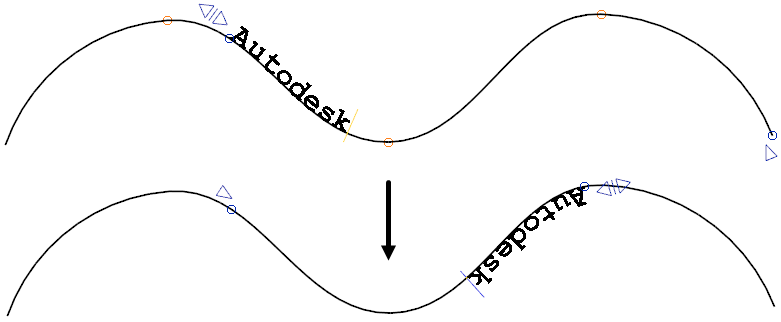
- Haga clic en el botón de
 para que el texto recupere la dirección original. Si ha movido los puntos inicial y final, no vuelven a su posición anterior.
para que el texto recupere la dirección original. Si ha movido los puntos inicial y final, no vuelven a su posición anterior.
Para cambiar la posición de un subconjunto del texto en una curva:
- Haga doble clic en el texto para editarlo.
- Haga clic y arrastre el ratón para seleccionar el subconjunto del texto:
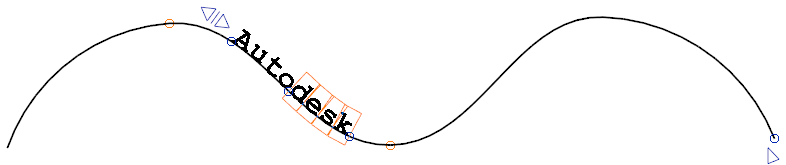
Se crean un punto inicial y uno final a los lados de los cuadros de selección de los caracteres
 .
.
- Pase el cursor por encima del punto inicial/final nuevo hasta que se transforme en una mano
 .
.
- Haga clic y arrastre el cursor para mover los caracteres seleccionados a lo largo del curva.
Consejo: Utilice
 para mover el texto a lo largo de la curva, manteniendo el espaciado entre el texto seleccionado y el siguiente bloque de texto.
para mover el texto a lo largo de la curva, manteniendo el espaciado entre el texto seleccionado y el siguiente bloque de texto.
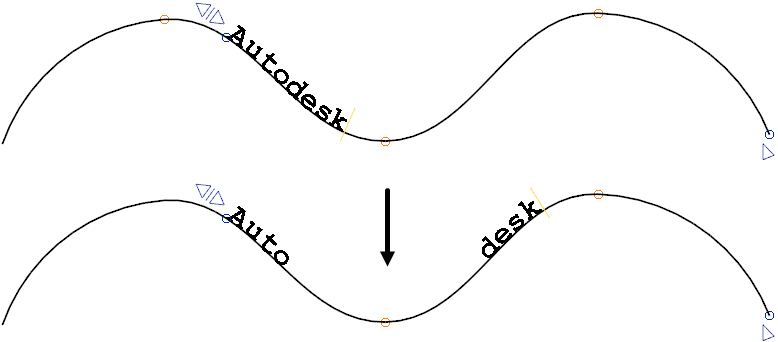
Después de cambiar la posición, el texto también se puede trasladar/invertir/reflejar como una entidad completa, conservando los cambios.